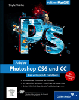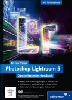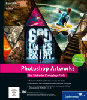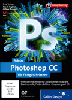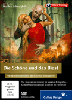8 Effekte für Text und Bild
Die Effekte und Filter von Photoshop sind die eigentlichen visuellen Kreativ-Werkzeuge. Sie widmen sich weniger der Perfektionierung von bestehendem (mangelhaftem) Bildmaterial, sondern sollen dieses Material verändern und verfremden oder gar komplett neue Bildinhalte kreieren.
Hier beginnt also die »große Freiheit«, in der man sich aber auch verlaufen kann. Die Gefahr der Beliebigkeit angesichts der ungeheuren Möglichkeiten, die gemeinerweise auch in Zwischenstadien auf dem Computerbildschirm zumindest technisch immer »gut« aussehen, ist groß. In diesem Bereich ist zudem traditionell eine große Anzahl an Entwicklern unterwegs, die für Photoshops offene PlugIn-Schnittstelle eine gigantische Zahl an mehr oder oft auch weniger sinnvollen Effekten und Filtern programmiert haben.
| [PlugIn] |
|
Zusatzmodul, das die Funktionalität eines Programms erweitert. Der Hersteller des Programms veröffentlicht dazu die technischen Bedingungen der Schnittstelle und Dritthersteller können solche Module dann programmieren und verkaufen. Auch der Hersteller selbst lagert oft Funktionen in PlugIns aus, um die Kernapplikation schlank zu halten. Adobe tut das im Fall von Photoshop auch. |
In früheren Zeiten konnte man das Neuerscheinen von gewissen PlugIns flächendeckend in der ganzen Medienbranche beobachten. Altgediente User werden sich vielleicht noch amüsiert an die epidemisch auftauchende Eselsecke von Kai’s Power Tools erinnern. Eine ganze Reihe solcher Effekte ist mittlerweile in Photoshop (teilweise durch Zukauf der Firmen oder Nachbau der Produkte) integriert. Der Bedarf an »Drittmitteln« ist auch deswegen zurückgegangen. Die wirklich guten und brauchbaren 3rd Party PlugIns sind nach wie vor an einer Hand abzuzählen.
Wichtig ist in erster Linie, seinen Werkzeugkasten sehr gut zu kennen und für den jeweiligen Zweck genau zu wissen, was man dort gebrauchen kann und was nicht. Ein PlugIn-Ordner von ein paar Hundert Megabyte, den man aber nicht wirklich durch und durch kennt, kostet im Alltags-Ernstfall der Produktion nur unnötig Zeit durch endloses Probieren und Rückgängigmachen. Es sei hier also eine Lanze gebrochen für das gute alte »Weniger ist mehr«. Was dabei erfahrungsgemäß übrig bleibt, wird in weiterer Folge beschrieben und steht Ihnen auf der Buch-DVD teilweise zum Testen zur Verfügung. Hauptaugenmerk liegt natürlich auf den Bordmitteln von Photoshop.
8.1 Füllmethoden und Modi 

Abbildung 8.1 Kopf der Ebenen-Palette: Füllmethoden und Deckkraft oben, Sperren und Fläche unten
Die Funktionen, die Sie im Kopf der Ebenen-Palette (Abbildung 8.1) finden, werden Ihnen einigermaßen vertraut sein. Dennoch sind sie es wert, hier behandelt zu werden. Die Füllmethoden wurden in früheren Versionen des Programms auch »Modus« oder »Ebenen-Modus« genannt. Diese Bezeichnungen seien auch hier immer wieder parallel verwendet, weil viele User das alte Wort »Modus« noch gewohnt sind. Diese verschiedenen Modi gehören zu den Photoshop-Funktionen, die nur schwer in ihrer Auswirkung vorab einzuschätzen sind und deshalb für die meisten einen hohen Probieraufwand bedeuten. Außerdem ist in diesem Bereich der Benutzeroberfläche seit der Version CS der Regler Fläche hinzugekommen, der schon viele verwirrt hat.
8.1.1 Füllmethoden der Ebenen 

Abbildung 8.2 Die verschiedenen Füllmethoden (Modi) der Ebenen
Seit der Einführung der Ebenen in Photoshop 3 sind diese das wichtigste Mittel zur Bildmontage und -kreation und aus dem Leben des Photoshop-Users nicht mehr wegzudenken. Solange die Ebenen immer im Modus Normal übereinander liegen, ist es nicht mehr als eine einfache Collage, die man mit Papier auch machen könnte. Wirklich spannend wird die Arbeit mit Ebenen, wenn man die Art und Weise, wie diese untereinander verrechnet werden, verändert. Beim Wort »verrechnen« sind wir dann z. B. bei Modi mit mathematischen Bezeichnungen wie Multiplizieren, Differenz und Ausschluss. Das ist nicht besonders anschaulich. Für manche Modi gibt es wenigstens Beschreibungen, wie Nachbelichten oder Abwedeln, die an alte Dunkelkammerzeiten erinnern. Was bei dieser Vielfalt an Bezeichnungen hilft, ist, diese Möglichkeiten so in den funktionellen Gruppen zu betrachten, wie Adobe sie im Menü (Abbildung 8.2) mit den Trennlinien auch unterteilt.
Abbildung 8.3 Logo über einer Bildebene
Gruppe 1: Normal und Sprenkeln | Beide Füllmethoden (Modi) verrechnen eine Ebene in gleicher Weise mit darunter liegenden Ebenen, nämlich gar nicht. Normal ist der Standardmodus. Er ergibt ein gewöhnliches collageartiges Übereinanderlegen der Ebenen. Sprenkeln löst die Ebene auf, indem eine Störung (Noise) bestimmt, wo es Transparenz gibt oder nicht. Diese Störung wird mit Deckkraft dichter oder lockerer gemacht. Die Pixel der Ebene sind entweder voll deckend oder voll transparent, es gibt keine Zwischenwerte. Dieser Modus wird eher selten verwendet. Es gibt hierfür Alternativen, die besser steuerbar sind (z. B. Ebenenmasken).
Abbildung 8.4 Normal (links) und Sprenkeln (rechts)
Gruppe 2: Multiplizieren, Abdunkeln, Farbig nachbelichten, Linear nachbelichten | Diese Gruppe ist generell durch ein dunkleres Ergebnis gekennzeichnet. Die vier Modi unterscheiden sich nur durch die Art und Weise, wie das geschieht. Bei Abdunkeln wird in jedem der Farbkanäle der dunklere Wert von beiden Ebenen gewählt. Multiplizieren ist eine häufig verwendete Füllmethode.
Abbildung 8.5 Abdunkeln (links) und Multiplizieren (rechts)
Die Farbwerte werden miteinander multipliziert, was immer zu dunkleren Farben führt, die aber kräftig bleiben. Das Verhalten ist lasierenden Farben oder einem Leuchtfarbenmarker ähnlich.
Abbildung 8.6 Normal (links) und Multiplizieren (rechts)
Liegt Schwarz über Schwarz, so ist das eine Multiplikation mit null und es kommt immer null heraus. Ist also etwas auf einer der beiden beteiligten Ebenen schwarz, wird es dort immer schwarz bleiben. Ist an einer Stelle Weiß zu finden, so entspricht dies einer Multiplikation mit eins, es verändert sich nichts. Das Weiß verschwindet und nur die andere Farbe bleibt unverändert übrig. Diesen Effekt von Multiplizieren kann man sich in einem häufig vorkommenden Fall zu Nutze machen: Immer wieder einmal soll ein Logo auf einen Hintergrund montiert werden. Dieses Logo kommt aber nicht freigestellt z. B. als Photoshop-Datei mit einer Ebene und Transparenz, sondern wird als JPEG-Datei gemailt oder, schlimmer, als unbekanntes Etwas in ein Word-Dokument eingebettet. Zu allem Überfluss haben manche solcher Dateien auch noch einen Schatten, der ein Freistellen weiter erschwert. Hat man ein Logo auf einem weißen Hintergrund (Abbildung 8.7), kann man das mit Multiplizieren elegant und einfach freistellen, weil das Weiß verschwindet.
| WMF-Format |
|
Eine Grafik, die in Microsoft-Office-Produkten entstanden ist (z. B. »WordArt« – davon gibt es leider genug!), basiert meist auf dem WMF-Format (Windows Meta File). Kann man ein Word- oder Excel-Dokument mit einer solchen Grafik in ein PDF konvertieren, so bleibt diese in der Regel als Vektorform erhalten und damit skalierbar und randscharf beim Weiterverarbeiten mit Photoshop. Zwischenbearbeitungen kann man bei diesen PDFs auch in Illustrator vornehmen. |
Abbildung 8.7 Logo mit Schatten auf weißem Hintergrund
Abbildung 8.8 Elegantes Freistellen inklusive korrektem Schatten mit der Füllmethode Multiplizieren
| TIPP |
|
Wenn man eine Ebene dupliziert und mit Multiplizieren über ihr Original legt, kann man so den Kontrast erhöhen und mit Deckkraft direkt regeln. |
Auch der Verlauf des Schattens wird korrekt interpretiert: Statt von Grau auf Weiß geht er nun von Grau nach Transparent. Das Ganze funktioniert allerdings nur mit schwarzen Logos. Bei anderen Farben muss man zu Ebenenmasken und anderen Mitteln greifen oder das Ganze entsprechend vorbereiten.
Eine andere, sehr gebräuchliche Einsatzmöglichkeit der Füllmethode Multiplizieren ist die Veränderung der Lichtstimmung mit einfachen Mitteln. Die Landschaft in Abbildung 8.9 lässt sich mit einer darüber liegenden Graustufen-Ebene schnell ein wenig dramatisieren.
Abbildung 8.9 Original, darüber ein Verlauf als gewünschte Helligkeitsinformation. Rechts sehen Sie eine gezielte Abdunklung des Bildes mit Multiplizieren.
Farbig nachbelichten und Linear nachbelichten sind sich schon vom Namen her sehr ähnlich. Beide entsprechen dem Nachbelichten in der Dunkelkammer, wo ein Mehr an Licht das Foto dunkler macht. Bei Farbig nachbelichten (Abbildung 8.10) geschieht das über einen erhöhten Kontrast in den einzelnen Farbkanälen, bei Linear nachbelichten über ein Absenken der Helligkeit. Bei Ersterem werden durch den höheren Farbkontrast die Farben satter, bei Letzterem werden die Farbtöne dunkler, wobei die Sättigung gleich bleibt.
Abbildung 8.10 Farbig nachbelichten (links) und Linear nachbelichten (rechts)
Gruppe 3: Aufhellen, Umgekehrt multiplizieren, Farbig abwedeln, Linear abwedeln | Bei dieser Gruppe von Füllmethoden liefert die Verrechnung der Ebenen in der Regel ein Ergebnis, das heller ist als das Ausgangsmaterial. Das Gegenstück zu Abdunkeln, der Modus Aufhellen, lässt für jeden Farbkanal immer den helleren der beiden Werte im Ergebnis erscheinen. In Summe wird das Bild aber meist blasser. Umgekehrt multiplizieren entspricht exakt dem Gegenteil von Multiplizieren aus der »Abdunklungsgruppe«. Wie dort Weiß verschwindet, so hier das Schwarz. Trifft Weiß auf Weiß, kommt Weiß dabei heraus. Anschaulich vorstellbar ist dieser Modus mit zwei Diaprojektoren, die ihre Bilder auf eine gemeinsame Leinwand werfen. Der Begriff »Abwedeln« stammt wie sein Gegenstück »Nachbelichten« aus der Dunkelkammer. Hier wird das Licht, das aufs Fotopapier fällt, abgeschattet, wodurch das Papier an dieser Stelle heller bleibt. Zur Vermeidung von sichtbaren Kanten wird der hierfür meist benutzte Karton hin- und hergewedelt.
Abbildung 8.11 Aufhellen (links) und Umgekehrt multiplizieren (rechts)
Bei Farbig abwedeln wird der Kontrast der Farbkanäle verringert, die Sättigung steigt an, bei Linear abwedeln wird die Helligkeit erhöht, die Sättigung bleibt gleich. Schwarz ändert nichts. Alles ist also genau umgekehrt wie bei den beiden »Nachbelichtern«.
Abbildung 8.12 Farbig abwedeln (links) und Linear abwedeln (rechts)
Gruppe 4: Überlagern, Weiches Licht, Hartes Licht, Strahlendes Licht, Lineares Licht, Lichtpunkte, Harte Mischung | Diese Gruppe kann man nicht so eindeutig charakterisieren wie die zwei zuvor. Am ehesten laufen die Modi hier auf eine mehr oder weniger starke Kontrasterhöhung im Verrechnungsergebnis hinaus.
Überlagern mischt die Farben so, dass die Lichter und Tiefen im Wesentlichen erhalten bleiben, wobei die Sättigung meist leicht zunimmt. Durch diesen Kontrasterhalt ist Überlagern sehr schön zum Montieren von Collagen geeignet, weil die Detailerkennbarkeit beider Ebenen gewährleistet bleibt (Abbildung 8.14).
Abbildung 8.13 Der Modus Überlagern
Dieser Modus produziert sehr lebendige Ergebnisse und reiche Texturen. Er wird deshalb sehr oft im Screendesign gebraucht (siehe Seite 335).
Abbildung 8.14 Untere Ebene, in der Mitte die obere Ebene. Rechts: beide Ebenen behalten Details und Kontrast durch Überlagern
Für die beiden Modi mit dem »Licht« im Namen kann man sich eine Beleuchtung der unteren Ebene vorstellen: Wo die obere Ebene hell ist, scheint mehr Licht auf die untere. Wo Schatten ist, entsprechend weniger. Das Ergebnis wird dort heller ausfallen, wo die obere Ebene heller als 50-prozentiges Grau ist und dunkler, wo sie in der Helligkeit darunter liegt. Es findet also eine Kontraststeigerung statt.
| TIPP |
|
Der Modus Überlagern gestattet eine schnelle und regelbare Kontrastverbesserung bei »flauen« Bildern, die komplett mit Shortcuts erledigt werden kann. Mit Ebene · Neu · Ebene durch Kopie ( |
Da die vier »Licht«-Füllmethoden sehr ähnlich sind und zudem durchaus systematische Verwandschaft zu anderen Modi haben, ist es hilfreich, diese vier in einer Tabelle (Tabelle 8.1) zusammenzufassen. Weil es für die Behandlung von Hell und Dunkel einen Grenzbereich um die 50 % Grau gibt, ist diese Vierergruppe stark »probierpflichtig«. Hier sind Vorhersagen sehr schwierig. Je nach Bildinhalt und Struktur sind manchmal kaum Unterschiede auszumachen, wie bei unserem Beispiel in manchen Bildbereichen zwischen Hartem Licht und Strahlendem Licht.
Abbildung 8.15 Weiches Licht (links) und Hartes Licht (rechts)
Abbildung 8.16 Strahlendes Licht (links) und Lineares Licht (rechts)
| Ebenen-Inhalt | Weiches Licht | Hartes Licht | Strahlendes Licht | Lineares Licht |
|
Heller als 50 % Grau |
Heller und mehr Kontrast |
Ähnlich wie Umgekehrt multiplizieren |
Ähnlich wie Farbig abwedeln |
Ähnlich wie Linear abwedeln |
|
Dunkler als 50 % Grau |
Dunkler und mehr Kontrast |
Ähnlich wie multiplizieren |
Ähnlich wie Farbig Nachbelichten |
Ähnlich wie Linear Nachbelichten |
Die beiden letzten Modi in dieser Gruppe, Lichtpunkte und Harte Mischung, stehen etwas abseits dieser Systematik. Sie sind schon eher Effekte als Füllmethoden. Der Modus Lichtpunkte bringt Ergebnisse, die je nach Bildinhalt im Bereich von Hartem Licht, Strahlendem Licht oder Linearem Licht liegen. Das ist eher schwer abzuschätzen, besonders hier muss man also experimentieren. Die Harte Mischung wird ihrem Namen gerecht: Sie erzeugt recht brutale Tontrennungen und entspricht der gleichnamigen Funktion unter Bild · Anpassen mit der Einstellung 2 Stufen (siehe Seite 375). Pro Farbkanal wird mit der 50 %-Grau-Schwelle entschieden, ob der entsprechende Farbwert in diesem Kanal an dieser Stelle auf 0 oder auf 255 steht, also Farbe an oder aus.
Abbildung 8.17 Lichtpunkte (links) und Harte Mischung (rechts)
Das macht 23, also acht Möglichkeiten und ergibt ausschließlich die Farben Rot, Grün, Blau, Gelb, Cyan, Magenta, Schwarz und Weiß.
Abbildung 8.18 Einstellbarer »Posterize«-Effekt mit Harter Mischung
Darauf basierend wird Harte Mischung mit einem kleinen Trick zu einer Art einstellbarem Posterize-Effekt (Tontrennung): Legt man über ein Bild eine zweite Ebene, gefüllt mit 50 % Grau, und wählt als Modus Harte Mischung, so entspricht das exakt der normalen Photoshop-Tontrennung. Zieht man nun zwischen beiden Ebenen eine Einstellungsebene mit einer Tonwertkorrektur ein, so kann man die Grau-Schwelle mit dem Grau-Schieber (Gamma) pro Kanal manipulieren. Diese Methode ist im Gegensatz zum Befehl Tontrennung zusätzlich noch komplett nicht-destruktiv!
Gruppe 5: Differenz, Ausschluss | Diese beiden sind im Photoshop-Menü zusammengefasst, weil sie eng verwandt sind, auch wenn die Bezeichnungen nicht gerade ähnlich und in ihrer Wirkungsweise zunächst nur für Techniker anschaulich sind, die mit Mathematik und Logik zu tun haben. Durch das Abziehen einer Ebene von anderen enstehen bei der Differenz negativ-ähnliche Effekte im Bild. Visuell ähnlich, nur meist schwächer schauts beim Ausschluss aus. Technisch entspricht es dem logischen EXOR, das die Programmierer unter den Lesern aus diversen Sprachen kennen werden. Beide Füllmethoden verlangen in der Regel Experimente, damit dabei etwas Brauchbares herauskommt.
Abbildung 8.19 Differenz (links) und Ausschluss (rechts)
Die Differenz ist eine sehr nützliche Funktion in einem ganz anderen Zusammenhang: Man kann sie als Präzisions-Positionierer »missbrauchen«. Ein kleines Beispiel soll das verdeutlichen.
Abbildung 8.20 Zwei Bilder sollen möglichst nahtlos aneinander gefügt werden.
Zwei Aufnahmen einer Landschaft sollen möglichst nahtlos zu einem Bild zusammengefügt werden. Nach dem Einkopieren beider Bilder in eine Datei mit zwei Ebenen wird die grob positionierte obere Ebene auf den Modus Differenz gestellt . Nun erscheinen im Überlappungsbereich (Abbildung 8.21, links) alle jene Bildteile sehr dunkel oder schwarz, die ähnliche Farben haben (Himmel). Wo die Position hingegen nicht passt, ist es heller. Jetzt verschiebt man die obere Ebene so lange, bis der Überlappungsbereich möglichst viele möglichst dunkle Flächen enthält (Mitte). Danach stellt man den Modus wieder auf Normal und kann im Weiteren darangehen, die Bildkante zu retuschieren.
Abbildung 8.21 Bilddifferenzen sind hell (links). Fast schwarzer Überlappungsbereich bei Passgenauigkeit (Mitte) und rechts das gut passende Ergebnis
Gruppe 6: Farbton, Farbe, Sättigung, Luminanz | Bei dieser Viererfamilie werden nur einzelne Komponenten nach dem HSB-Modell in die Verrechnung der Ebenen einbezogen.
| [HSB] |
|
Hue, Saturation, Brightness: englische Bezeichnung für das Farbmodell, das einem Tonwert die drei Parameter Farbton, Sättigung, Helligkeit zugrunde legt. |
Bei Farbton wird nur der Farbton der oberen Ebene übernommen. Von der unteren Ebene kommen Luminanz und Sättigung. Der Modus Farbe übernimmt Farbton und Sättigung der oberen und die Luminanz der unteren Ebene. Mit diesen beiden Füllmethoden kann man sehr schön (Graustufen-)Bilder einfärben.
Abbildung 8.22 Farbton (links) und Farbe (rechts)
Beim Modus Sättigung (Abbildung 8.23) werden der Farbton und die Luminanz der unteren Ebene beibehalten. Nur die Sättigung der oberen Ebene wird übernommen. Ein Graustufenbild als obere Ebene würde das Bild zu einem Graustufenbild machen, eine Ebene mit vollem Rot (oder Grün oder Blau) alle Farben voll sättigen. Der Modus Luminanz hingegen prägt der unteren Ebene lediglich die Helligkeitswerte der oberen Ebene auf, Farbton und Sättigung bleiben gleich.
Abbildung 8.23 Sättigung (links) und Luminanz (rechts)
Weil viele Füllmethoden intensives Probieren erfordern, ist es nützlich, das über Tastenkombinationen (Tabelle 8.2) schnell zu erledigen. Besonders sinnvoll ist die Möglichkeit, sich mit ![]() +
+ ![]() und
und ![]() +
+ ![]() durch alle Modi durchzutasten.
durch alle Modi durchzutasten.
| Füllmethode | Shortcut | Füllmethode | Shortcut |
|
Einen Modus vor |
|
Weiches Licht |
|
|
Einen Modus zurück |
|
Hartes Licht |
|
|
Normal |
|
Strahlendes Licht |
|
|
Sprenkeln |
|
Lineares Licht |
|
|
Abdunkeln |
|
Lichtpunkte |
|
|
Multiplizieren |
|
Harte Mischung |
|
|
Farbig nachbelichten |
|
Differenz |
|
|
Linear nachbelichten |
|
Ausschluss |
|
|
Aufhellen |
|
Farbton |
|
|
Umgekehrt multiplizieren |
|
Farbe |
|
|
Farbig abwedeln |
|
Sättigung |
|
|
Linear abwedeln |
|
Luminanz |
|
|
Überlagern |
|
Ihre Meinung
Wie hat Ihnen das Openbook gefallen? Wir freuen uns immer über Ihre Rückmeldung. Schreiben Sie uns gerne Ihr Feedback als E-Mail an kommunikation@rheinwerk-verlag.de.


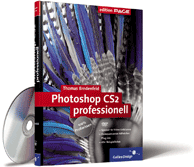
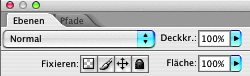
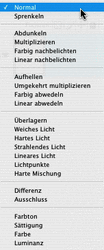
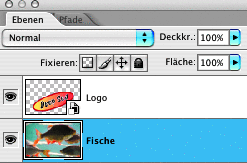

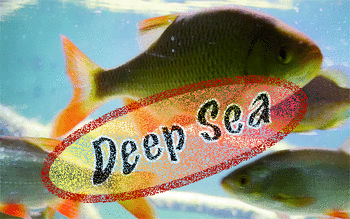



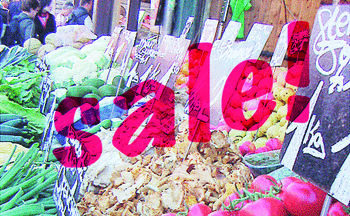


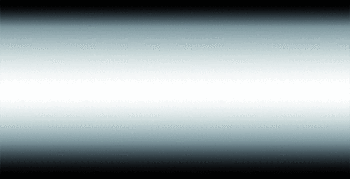
















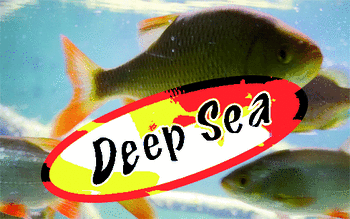

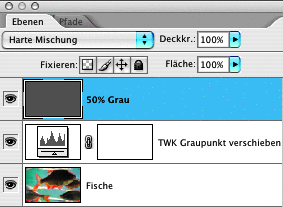


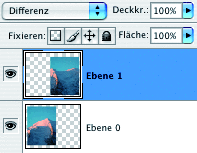
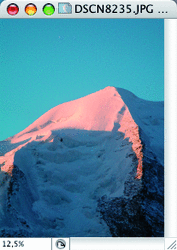
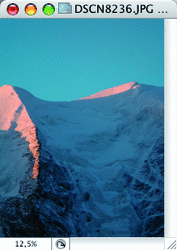

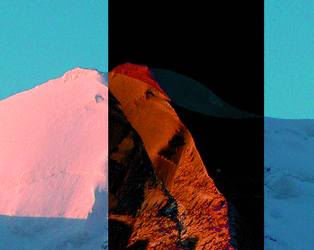
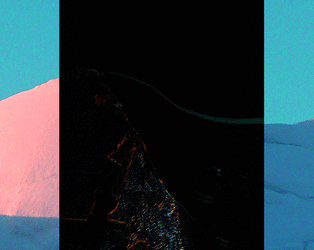
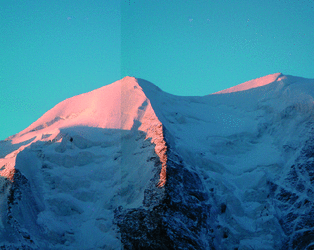




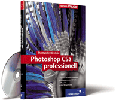
 Jetzt bestellen
Jetzt bestellen